|
<< Click to Display Table of Contents >> 堆栈组合 |
  
|
|
<< Click to Display Table of Contents >> 堆栈组合 |
  
|
❖创建堆栈组件
本产品支持两种方法来创建堆栈组件。
1. 点击门户首页的堆栈组件图标。
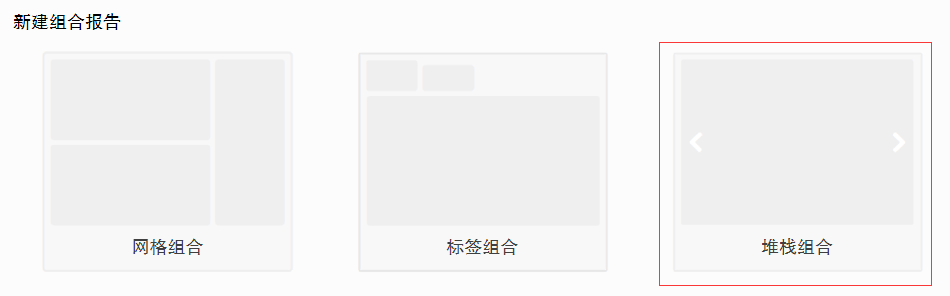
2. 在新建按钮的下拉选项中选择堆栈组件。
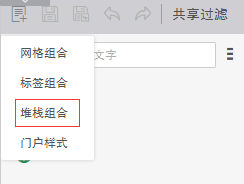
❖向堆栈组合添加内容
可以拖拽仪表盘,门户组件,网页到堆栈组合内。从左方的工具栏里拖拽网页图标到堆栈组合内,如图所示:
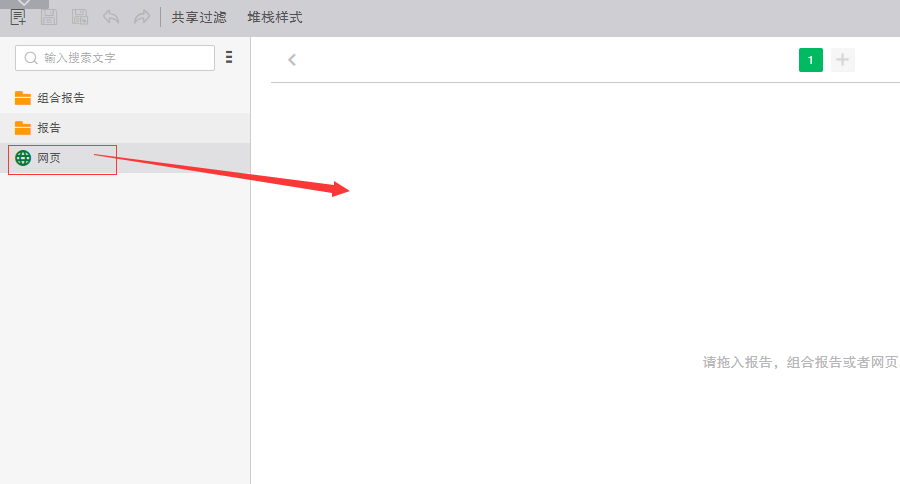
弹出网页对话框,在输入框里输入网址 www.yonghongtech.com,如图所示:
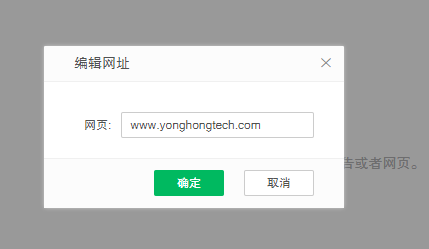
堆栈组合上网址的显示如图所示:
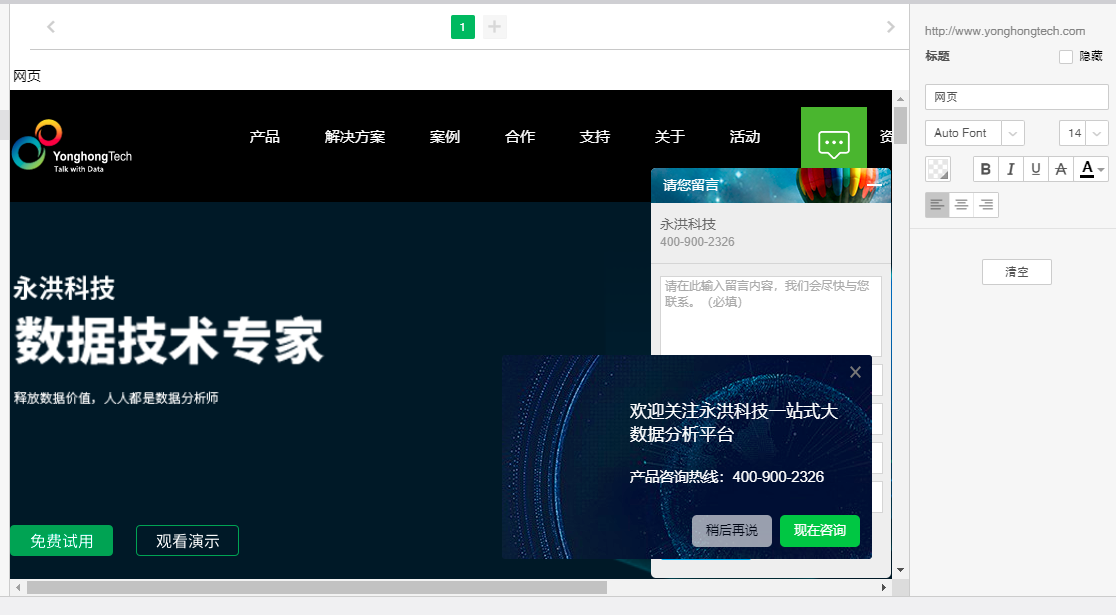
权限:
如果向堆栈中添加的内容对于当前用户无权限,则显示对应的提示:

❖右侧Pane和右键菜单
通过右侧Pane和右键菜单操作对堆栈组合进行编辑。
右键菜单可以编辑网页组件的网址,如图所示:
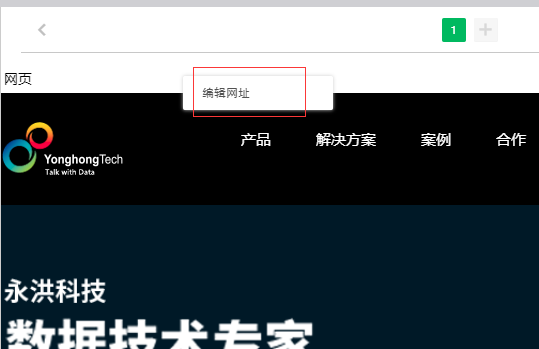
右侧Pane
1. 隐藏标题
隐藏仪表盘或门户组件的标题,如图所示:
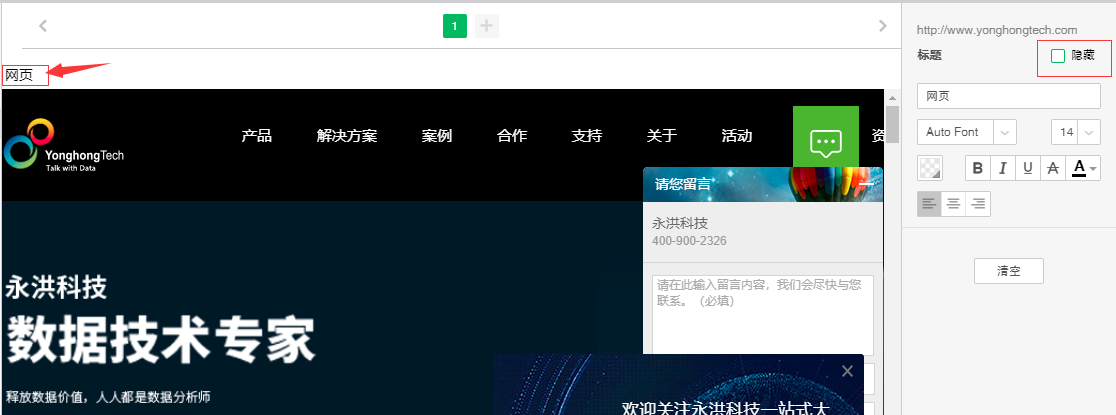
2. 清空
清空绑定的数据。如图所示:
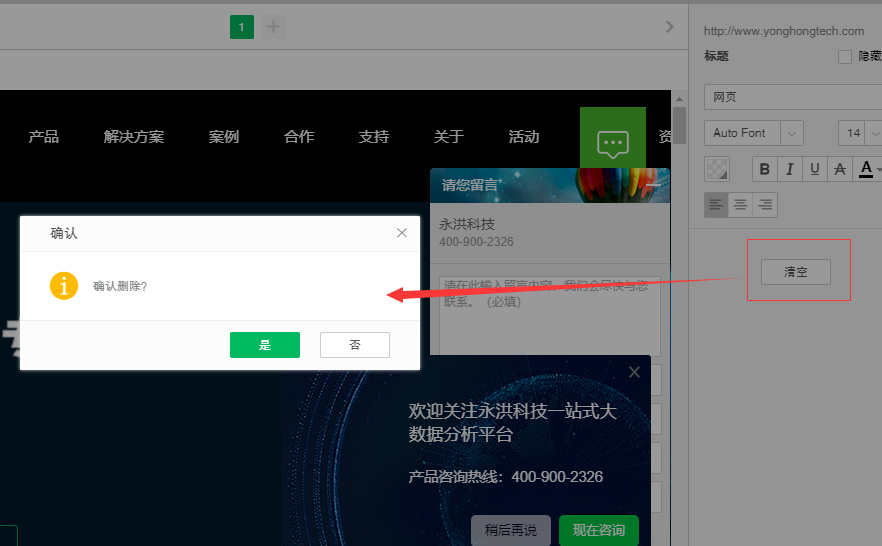
❖标签属性
1. 增加 / 删除选项
点击选项后的 “+” 图标,可以增加选项。悬浮在标签上的 “X” 图标可以删除当前选项。如图所示:
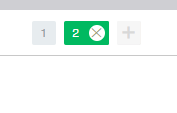
堆栈组合界面上最多支持显示 15 个选项,选项更多时,通过堆栈样式 “<”, “>” 来进行选择。如图所示:

2. 选项排序
鼠标拖拽选项可以对选项进行排序,选项中的内容会切换到拖拽的位置,但是选项的名称不会变,例如:拖拽选项3到选项2的位置,则原本选项3中的内容移动到选项2里面,原本选项2中的内容后移。
3. 堆栈样式
点击上方工具栏的堆栈样式按钮可以设置堆栈样式。如图所示:
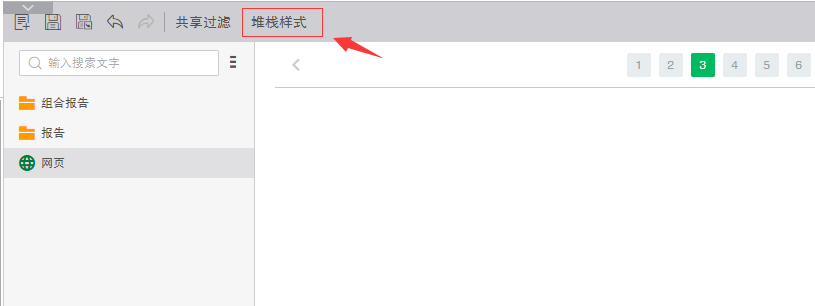
点击堆栈样式后弹出堆栈样式对话框,可选择堆栈图标的样式。如图所示:
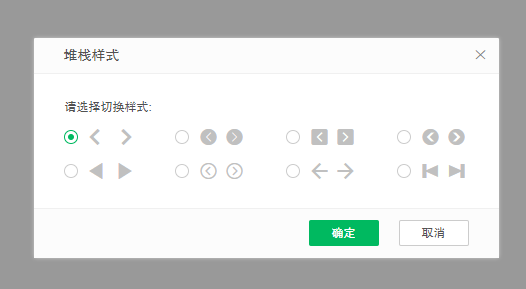
选择第 2 种样式,显示如图所示:

❖堆栈组合显示
为了是门户首页外观更加美观,使用更加方便,将堆栈组合在门户组件和门户样式的显示做了处理。如图所示:
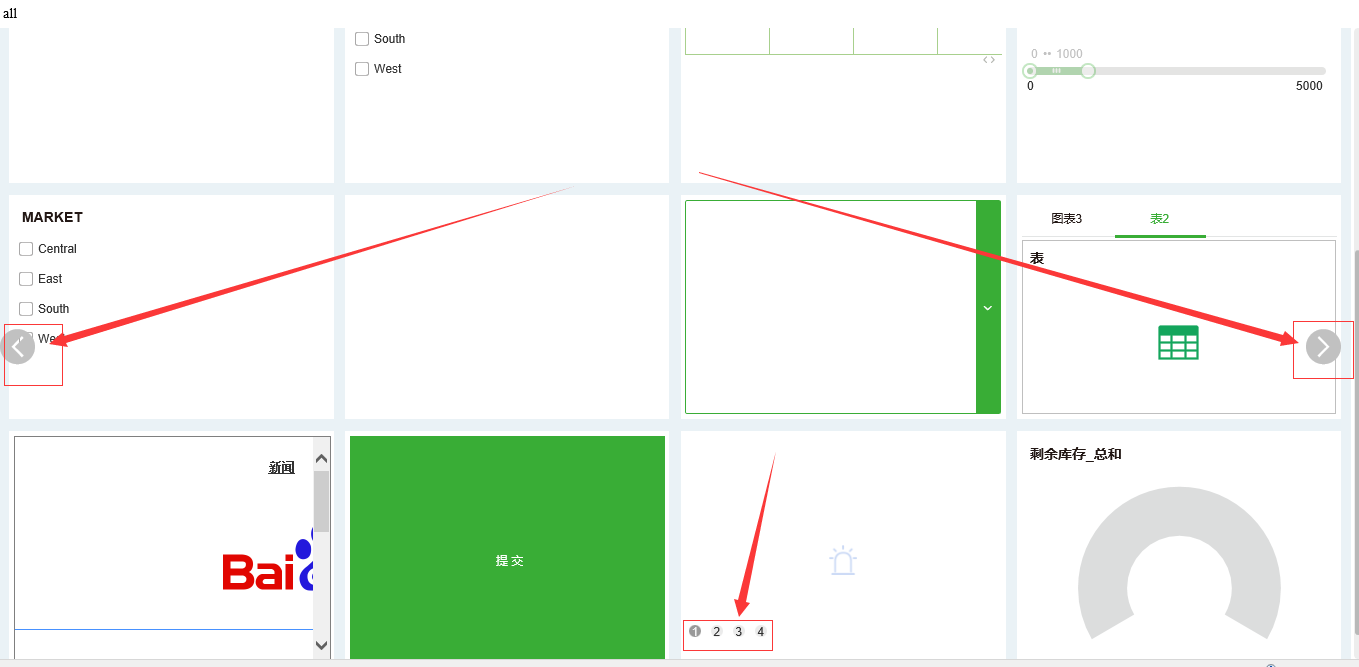
堆栈样式显示在中间,而选项的圆点显示在下方,可以通过点击堆栈样式和下方的圆点来切换选项。